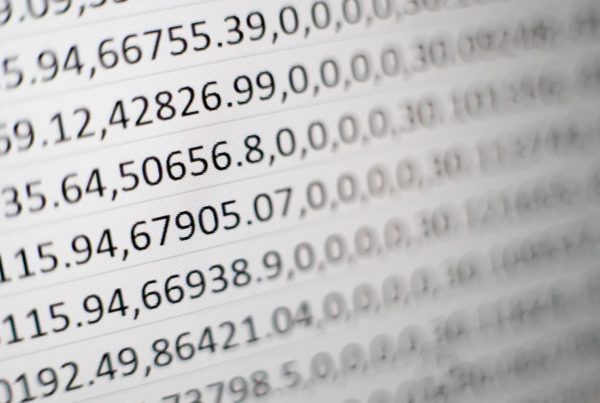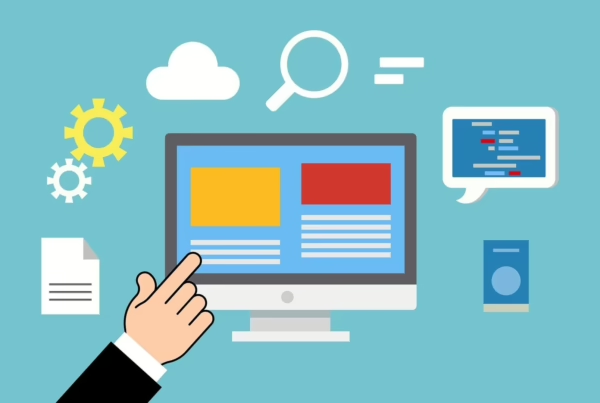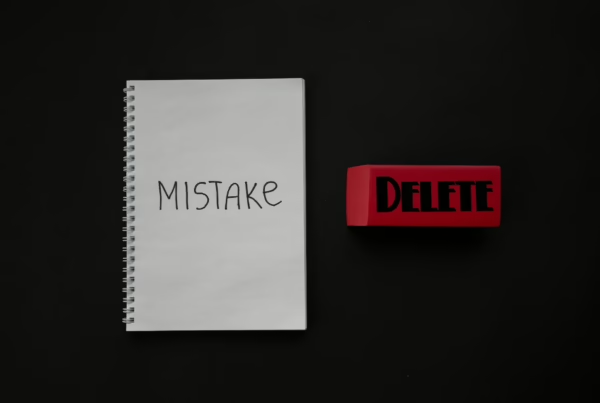Kurse anzulegen in unserem Kurs-Buchungssystem ist ganz leicht. Wir erklären dir im Folgenden welche Daten du beim Anlegen eines Kurses hinterlegen kannst. Konkret sind das:
Allgemeine Kursinhalte
Für die allgemeinen Inhalte kannst du die Inhalte festlegen, die du auch bei „normalen“ WordPress Beiträgen hinterlegen kannst. Das sind:
- Titel: Wird am Anfang der Beitragsseite angezeigt.
- Inhalt: Wir unterhalb des Titels angezeigt. Hier kann eine Kursbeschreibung stehen.
- Kurskategorie: Du kannst den Kurs in zuvor festgelegten Kurskategorien organisieren und zuordnen.
- Beitragsbild: Das Bild wird im Stundenplan im Hintergrund eines Kurses angezeigt und auf der Beitragsseite.
Kursoptionen
Bei dem Abschnitt „Kursoptionen“ kannst du Informationen und Eckdaten zu dem Kurs hinterlegen. Das sind konkret:
- Teilnehmerzahl: Maximale Teilnehmerzahl des Kurses.
- Kostenlos: Wenn ein Kurs kostenlos angeboten wird, so muss der Kunde keine gültige Kundenkarte besitzen oder kaufen um sich zu diesem Kurs anmelden zu können. Ein Kundenkonto ist dennoch erforderlich.
- Preisstufe: Die Preisstufe legt fest, mit welcher Karte sich Kunden bei welchem Kurs anmelden können. Mit der Karte von der Preisstufe 2 kann ein Kunde sich beispielsweise nur an Kursen mit der Preisstufe 2 anmelden.
- Onlinekurs-Link: Wenn der Kurs online stattfindet kannst du hier für diesen Kurs einen Einladungslink für den Onlinekurs hinterlegen. Dieser Link wird dann 15 Minuten vor Kursbeginn automatisch an die angemeldeten Nutzer per E-Mail versendet. Dieses Feld leer lassen, wenn der Kurs vor Ort stattfindet.
- Hintergrundfarbe: Hintergrundfarbe für den Stundenplan.
- Schriftfarbe: Schriftfarbe für den Stundenplan.
- Stundenplan benutzerdefinierte URL: Trage hier eine benutzerdefinierte URL ein für den Kurseintrag im Stundenplan. Nach Klick landet man nicht auf der Seite zur Buchung des Kurses, sondern bei der hier hinterlegten URL.
Zeitfenster
Bei dem Abschnitt „Zeitfenster“ kannst du Daten zu den einzelnen Zeitfenstern festlegen, zu welchen der Kurs stattfindet. Das sind konkret:
- Tag: Wähle einen Wochentag aus.
- Datum: Ist bei „Tag“ der Wert „Benutzerdefiniertes Datum“ ausgewählt, so findet der Kurs lediglich an dem hier eingetragenen Datum einmalig statt. Ist bei „Tag“ ein Wochentag ausgewählt, so startet der Kurs an dem hier eingetragenen Datum.
- Start: Uhrzeit, zu welcher Kurs startet.
- Ende: Uhrzeit, zu welcher der Kurs endet.
- Trainer: Trainer, der den Kurs leitet.
- Aktionen: Du kannst dieses Zeitfenster löschen.